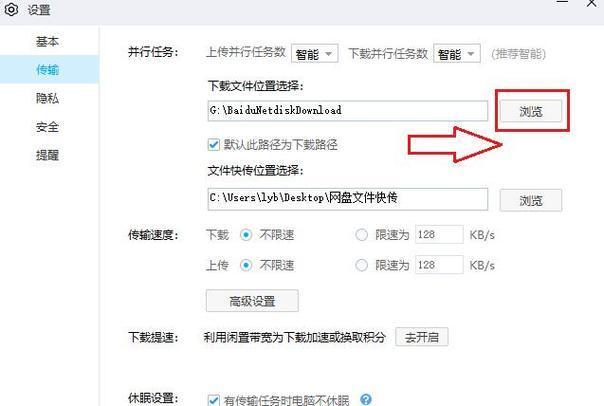JDK 17 安装教程及百度网盘下载地址
一、JDK 17 安装教程
(一)、下载JDK 17 安装包
1. 官网下载:访问Oracle官网的JDK下载页面(https://www.oracle.com/java/technologies/javase-downloads.html),选择适合您操作系统的JDK 17版本进行下载[^2^]。 2. 百度网盘下载: https://pan.baidu.com/s/131Eo4lbws1-xP2lFOwVxtQ?pwd=93a7 提取码: 93a7
(二)、安装JDK 17
-
双击下载好的JDK 17安装包(如jdk-17.0.10_windows-x64_bin.exe),启动安装向导。
-
在安装过程中,您可以选择默认安装路径(通常是C:\Program Files\Java\jdk-17),也可以根据需要自定义安装路径。建议不要将JDK安装在系统盘C盘,以免影响系统性能。
-
按照安装向导的提示,逐步完成JDK 17的安装。安装过程中,可能会提示您接受许可协议条款,请仔细阅读并接受协议。
(三)、配置环境变量
-
打开“此电脑”,右键点击“属性”,然后点击“高级系统设置”[4]。
-
在系统属性对话框中,点击“环境变量”按钮。
-
在系统变量部分,找到名为“Path”的变量,双击进行编辑[4]。
-
点击“新建”按钮,然后输入JDK 17安装目录的路径(如D:\Develop\JDK\jdk-17.0.10\bin)[2]。
-
点击“确定”保存变更。
(四)、验证JDK安装
-
按组合键Win+R打开“运行框”,输入命令cmd并回车。
-
在命令提示符中,输入命令java -version,查看JDK 17版本信息。如果显示JDK 17的版本号,说明JDK 17已经成功安装[2]。
二、注意事项
-
在安装JDK 17之前,建议先卸载系统中已有的旧版本JDK,以免造成版本冲突[7]。
-
安装过程中,确保网络连接正常,以免因网络问题导致安装失败[8]。
-
如果在安装或配置环境变量过程中遇到问题,可以参考相关教程或咨询专业人士[10]。
(图片来源网络,侵删)
(图片来源网络,侵删)
(图片来源网络,侵删)
免责声明:我们致力于保护作者版权,注重分享,被刊用文章因无法核实真实出处,未能及时与作者取得联系,或有版权异议的,请联系管理员,我们会立即处理! 部分文章是来自自研大数据AI进行生成,内容摘自(百度百科,百度知道,头条百科,中国民法典,刑法,牛津词典,新华词典,汉语词典,国家院校,科普平台)等数据,内容仅供学习参考,不准确地方联系删除处理! 图片声明:本站部分配图来自人工智能系统AI生成,觅知网授权图片,PxHere摄影无版权图库和百度,360,搜狗等多加搜索引擎自动关键词搜索配图,如有侵权的图片,请第一时间联系我们。